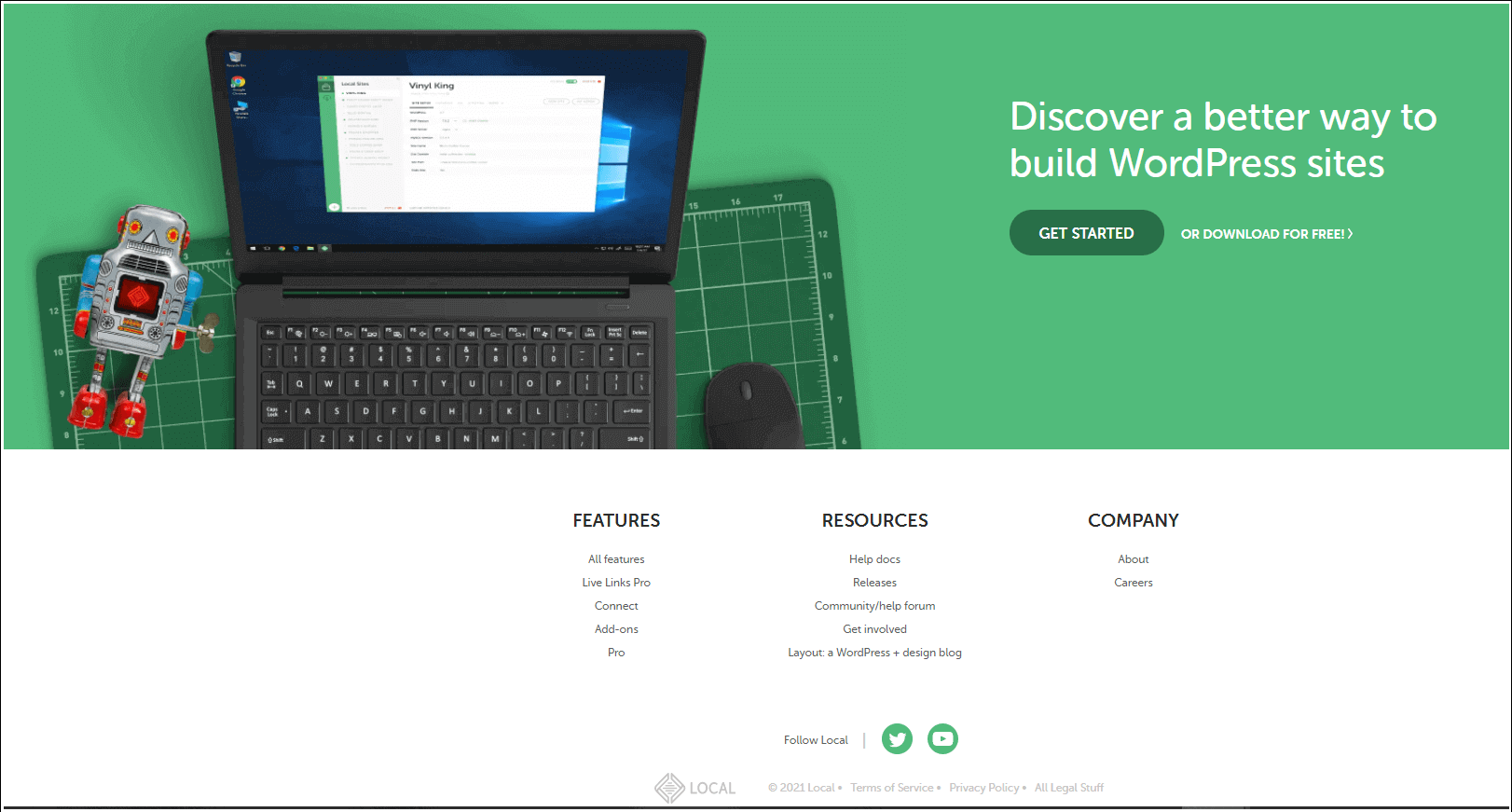Localで新規サイト作成
Localでサイトを作ります。
Local管理画面左サイドバーの下「+」をクリック 》「add Local Site」と表示されるのでクリック
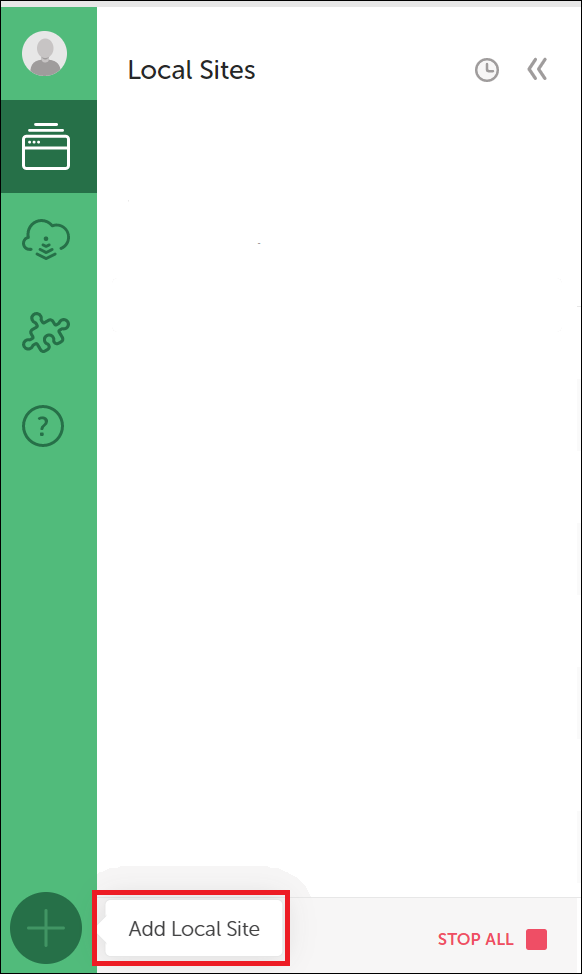
次に、「What’s your site’s name?」と新しい画面が表示されます。
サイト名の入力
》 CONTINUE をクリック
》 CONTINUE をクリック
この入力したサイト名は、ローカルドメインになります。
サイト名は、WordPressの設定で変更は可能です。
サイト名は、WordPressの設定で変更は可能です。
「Choose your environment」の画面に移動します。
WordPressへログイン
ログイン画面が表示されたら自分で適当に指定した「ユーザー名またはメールアドレス」「パスワード」を入力してください。

Maru
ユーザー名またはメールアドレス、パスワードは大切
忘れないように必ずメモを取っておいてください
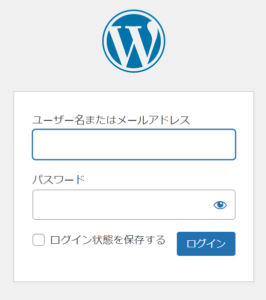
ログインすると、WordPressダッシュボード画面(管理画面)に移動します。
次は、ダッシュボード画面でWordPressの初期設定に入ります。
他のサイトを増やす場合
ブログを作成していると、

他に別のブログを作成したい
と思う場合もあります。 そんな状況になっていもLocal by Flywheelなら、便利 複数のサイトの同時編集が可能です。
設定方法
「Add Local Site」をクリック 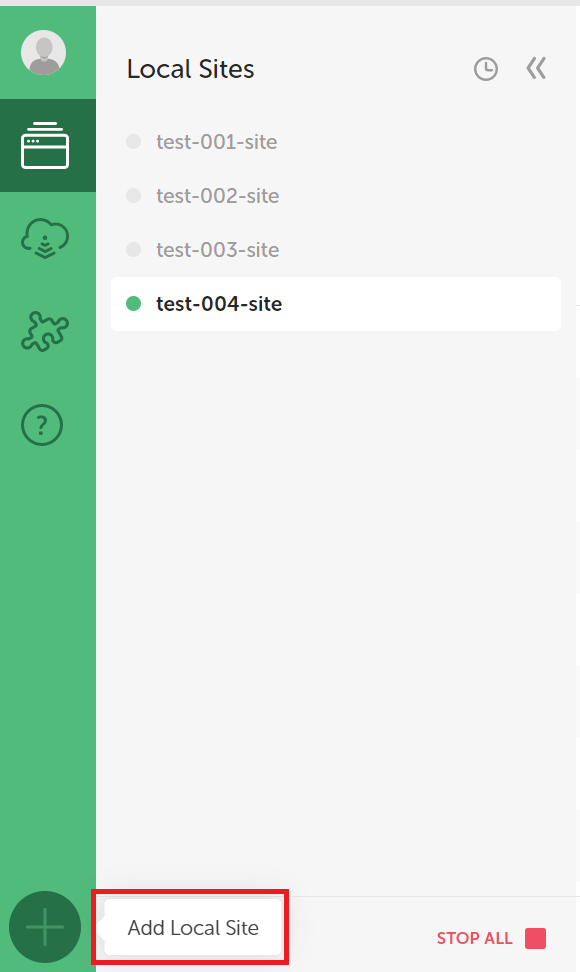
Local by Flywheelを終了させる
管理画面左サイドバー「Local Sites」下に、作成中のサイト件数「site runnin」と表示されています。
「STOP ALL」をクリック
仮想サーバーが停止します。 「Local by Flywheel」を閉じて頂ければ終了です。
再度、編集するためにLocal by Flywheelを起動
Local by Flywheelのアイコンをクリック Local by Flywheelの管理画面に入ります。 管理画面左サイドバー「Local Sites」下に、作成中のサイトリストが表示されているので、編集したいサイト名をクリック
管理画面右側の「ADMIN」をクリック →ブラウザ・Chromeで「WordPressダッシュボード」が開きます。
管理画面右側の「OPEN SITE」をクリック
ブラウザ・Chromeで「WordPressサイト画面」が開きます。